A: Installation der Bedieneroberfläche
-
Laden Sie den Installer herunter:
https://printing.epostbox.de/inst/standard/epostbox_mac.dmg -
Öffnen Sie die DMG-Datei. Es öffnet sich ein Fenster, in dem der epostbox-Installer enthalten ist.
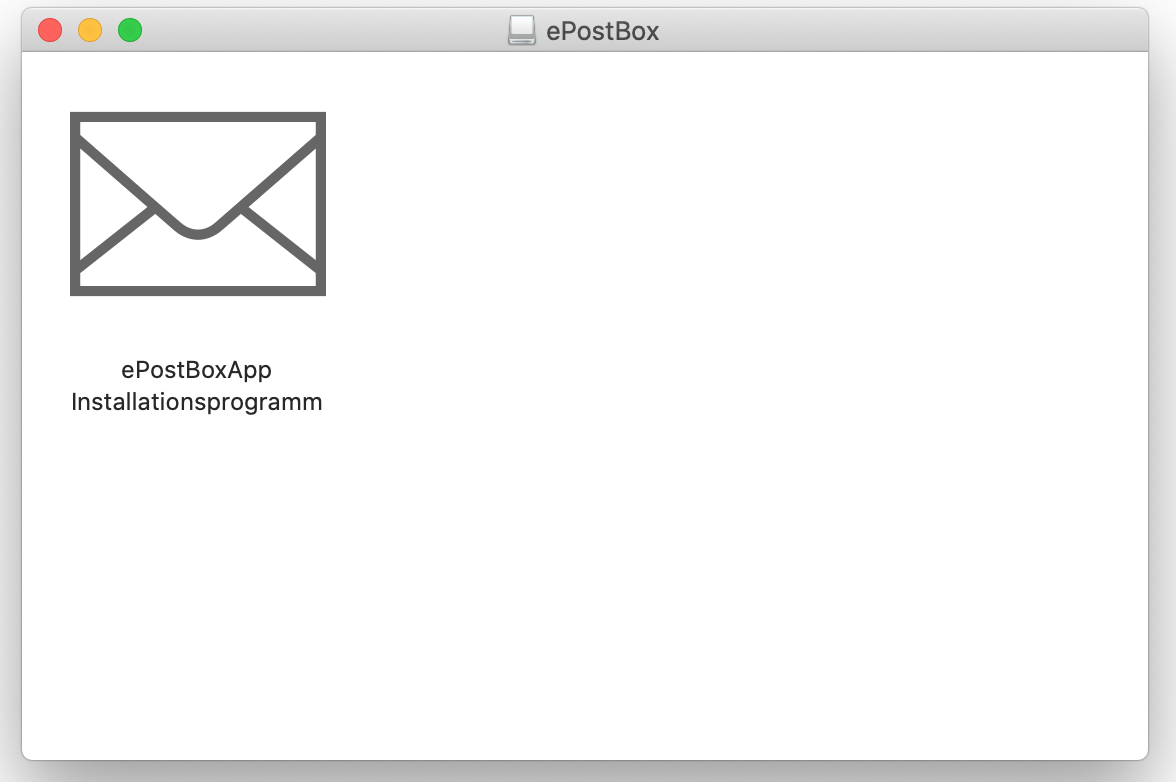
Da wir aktuell aus technischen Gründen noch keine Code-Signierung für MAC anbieten, kann der Installer nicht direkt mit einem Doppelklick gestartet werden. Öffnen Sie statt dessen mit einem Rechtsklick das lokale Menü des Installers (Briefumschlag) und wählen Sie dort “öffnen”. Damit wird der Mac-Gatekeeper umgangen.
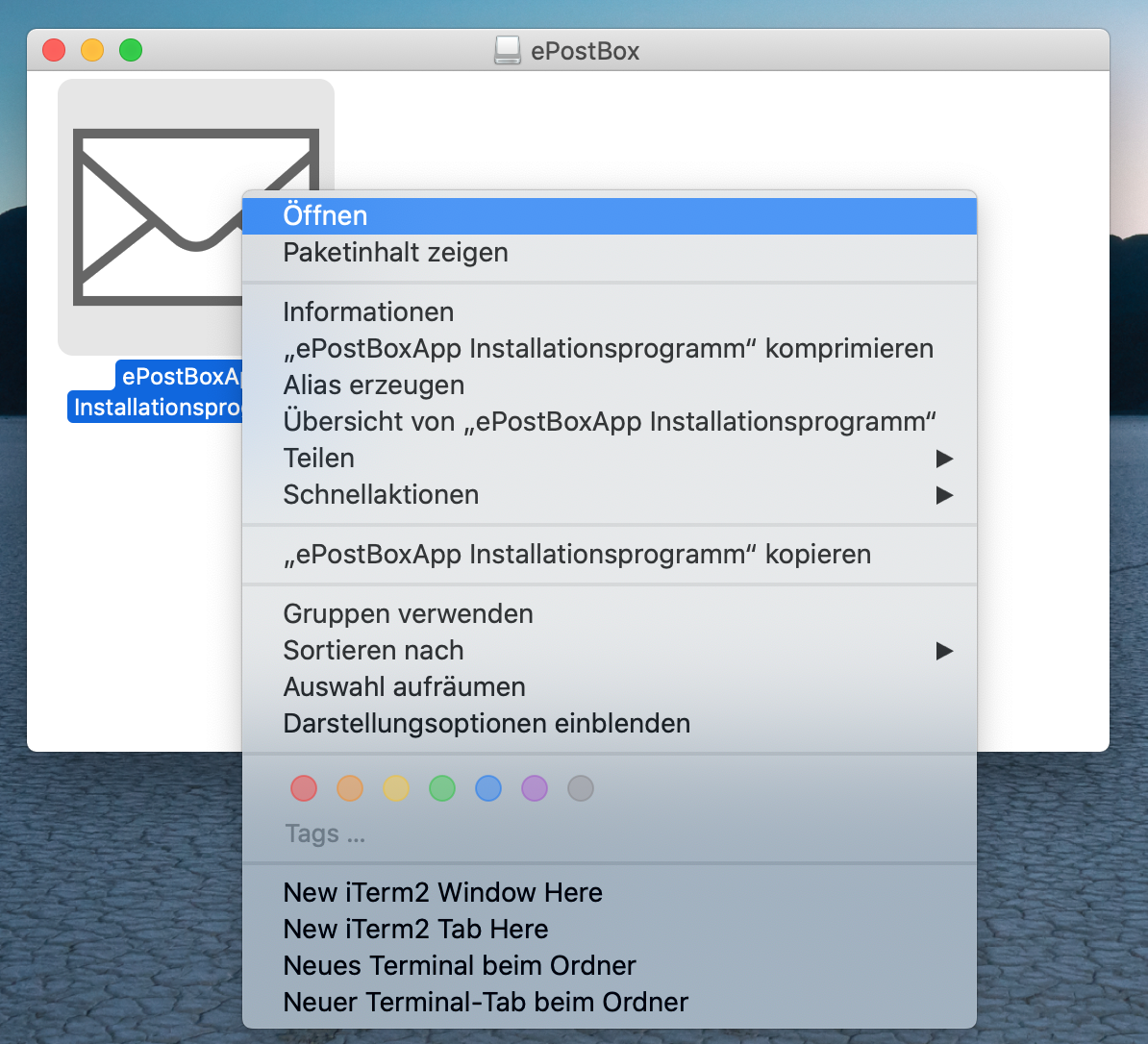
Anschließend wird das Installationsprogramm entpackt und gestartet. Geben Sie Ihren MAC-Benutzernamen und Passwort ein, um die Installation durchzuführen und folgen Sie den weiteren Anweisungen.
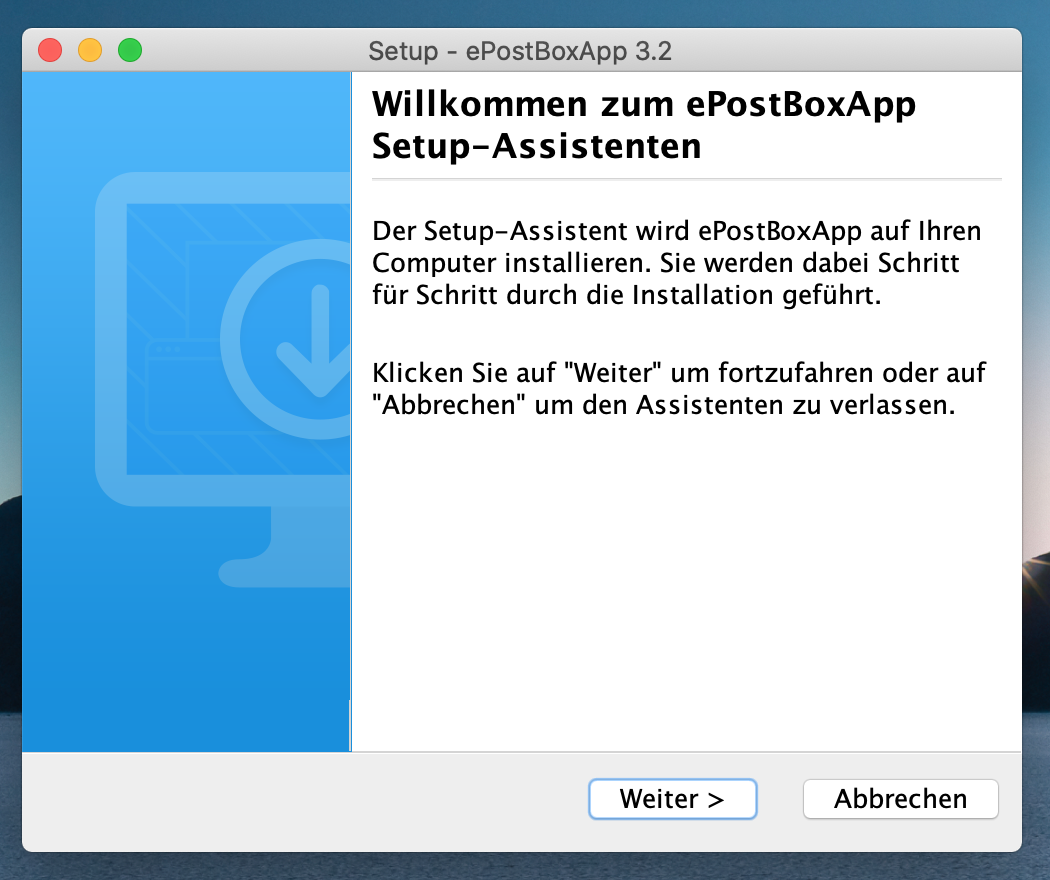
Als Installationsverzeichnis können Sie den vorgegebene Eintrag “/Application” lassen.
-
Wählen Sie zum Schluss “epostbox starten” - oder starten Sie die epostbox über den “Finder”. Es erscheint oben rechts im Systray ein kleiner Briefumschlag als Symbol für die epostbox. Mit einem Klick darauf können sie die epostbox-Bedieneroberfläche starten. Die epostbox startet im übrigen auch mit jedem Systemstart automatisch (Autostart).
B: Anlegen eines Druckers für die epostbox
Aktuell kann der epostbox-Installer noch nicht unter MAC automatisch Drucker anlegen. Dies muss zur Zeit noch wie folgt manuell durchgeführt werden.
-
Öffnen Sie die Mac-Systemsteuerung
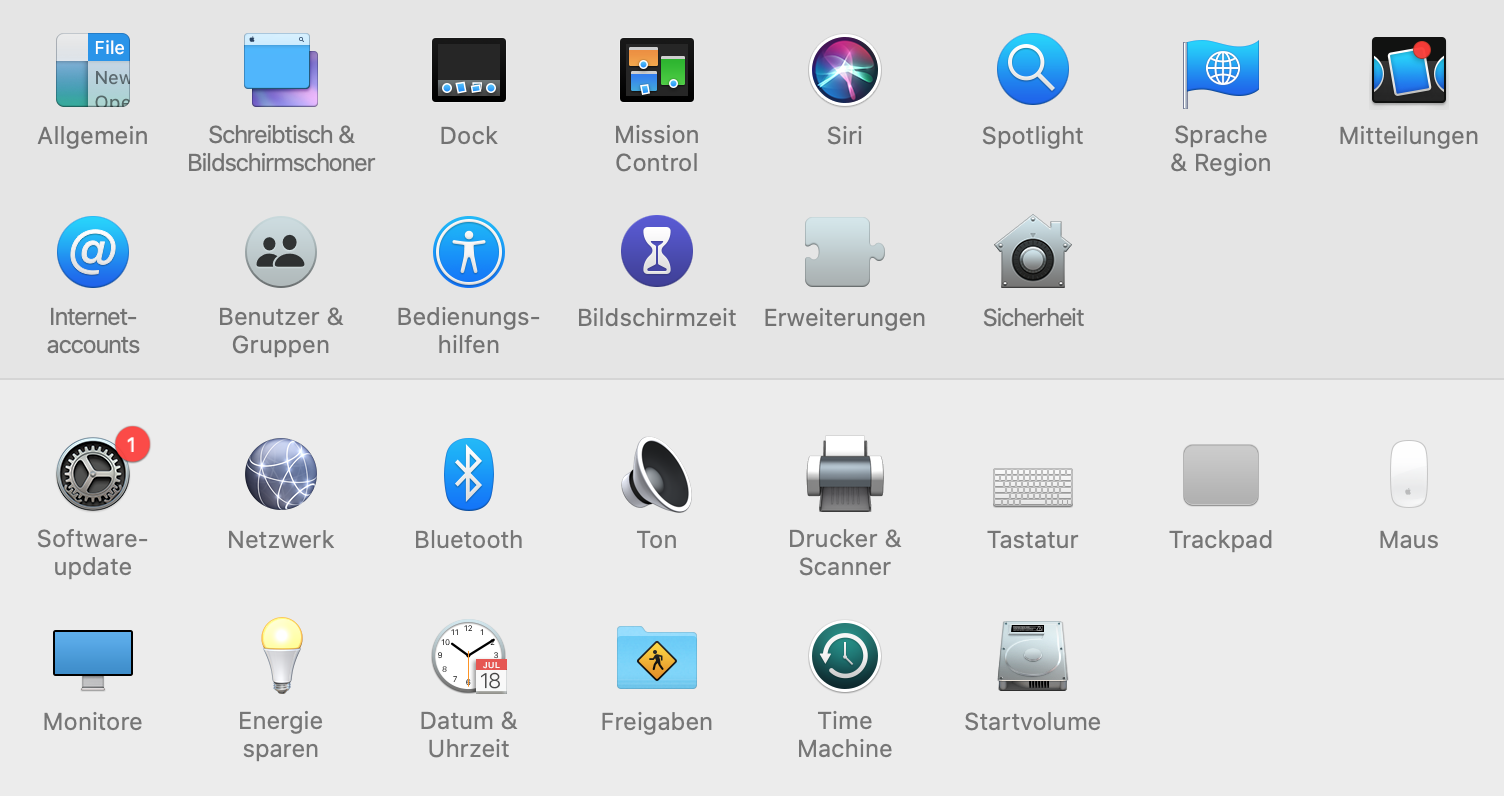
-
Wählen Sie “Drucker & Scanner”. Es öffnet sich der folgende Dialog. Vermutlich sind dort schon andere Drucker installiert. Hier ist es z.B. ein “HP Laserjet M1536”.
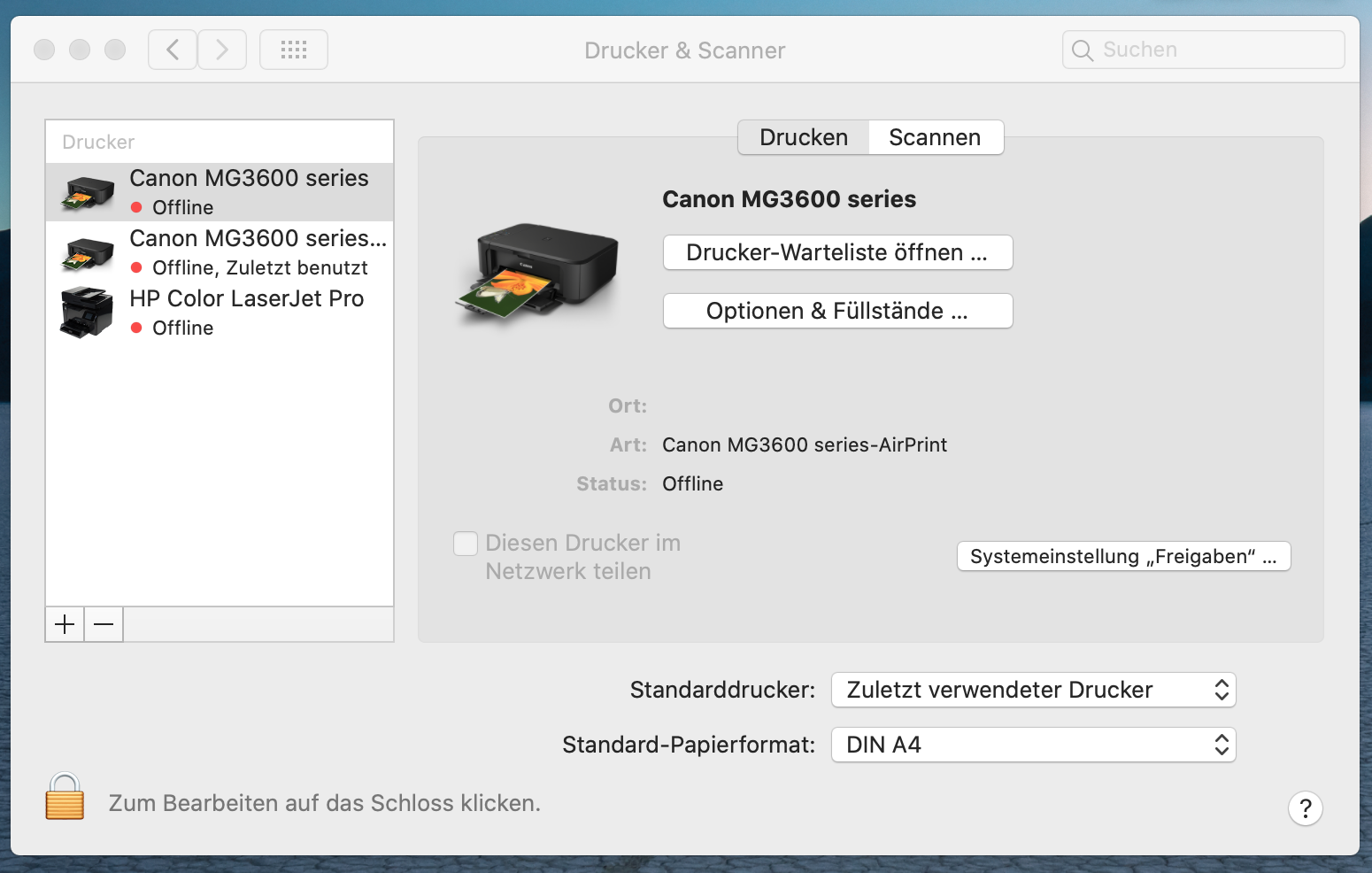
-
Klicken Sie auf das “+” unten in der Druckerliste bei “+ | -”, um einen neuen Drucker hinzuzufügen.
Es öffnet sich der folgende Installationsdialog.
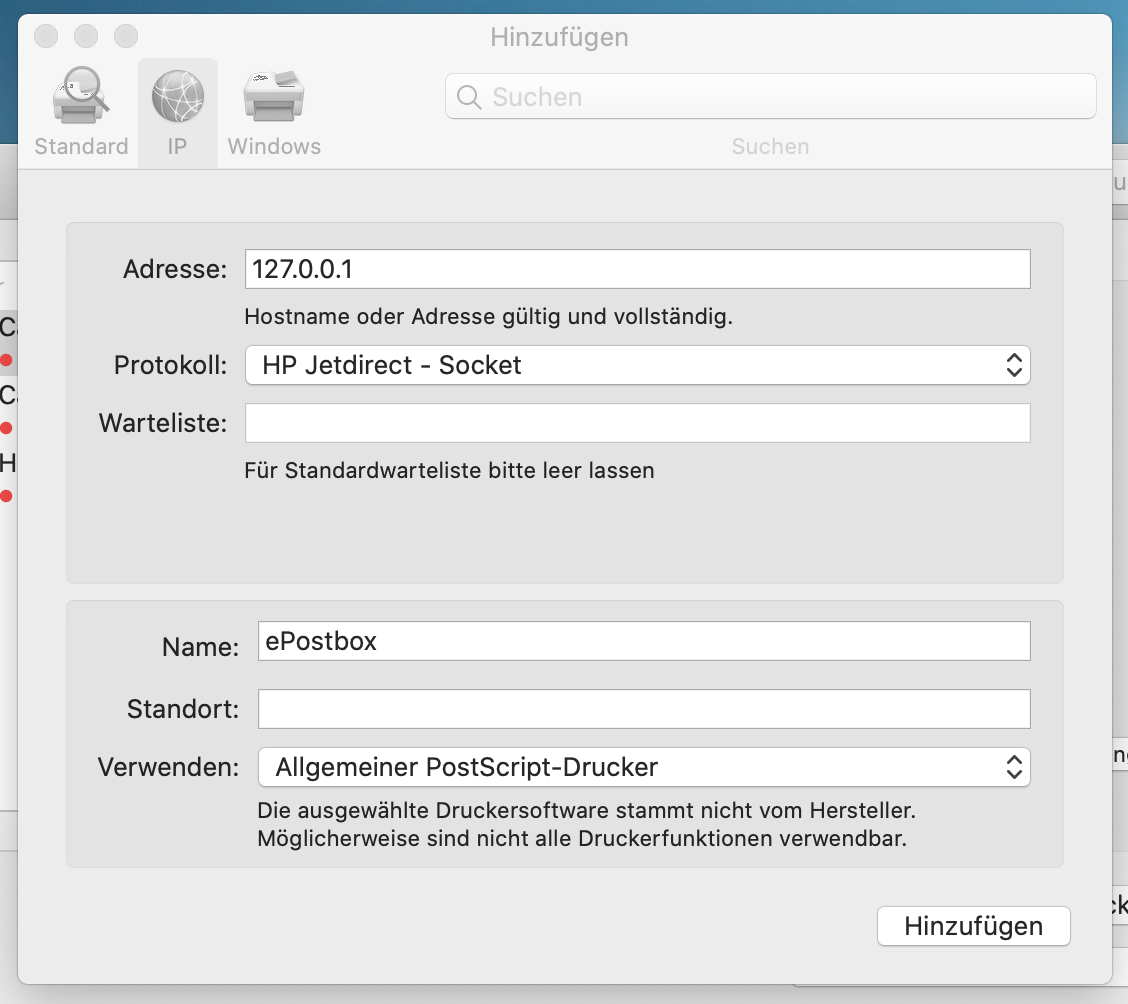
Wählen Sie dort oben “IP” aus und anschließend bei
“Adresse”: 127.0.0.1
“Protokoll”: HP JetDirect - Socket
“Warteliste”: leer lassen
“Name”: epostbox (das ist der Druckername, der später angezeigt wird)
“Standort”: leer lassen
“Verwenden”: Allgemeiner Postscript-Drucker
Klicken Sie anschließend auf “Hinzufügen.
-
Den dann folgenden Schritt “konfigurieren” können Sie überspringen (z.B. mit “abbrechen”).
-
Danach ist der neue epostbox-Drucker bereit.
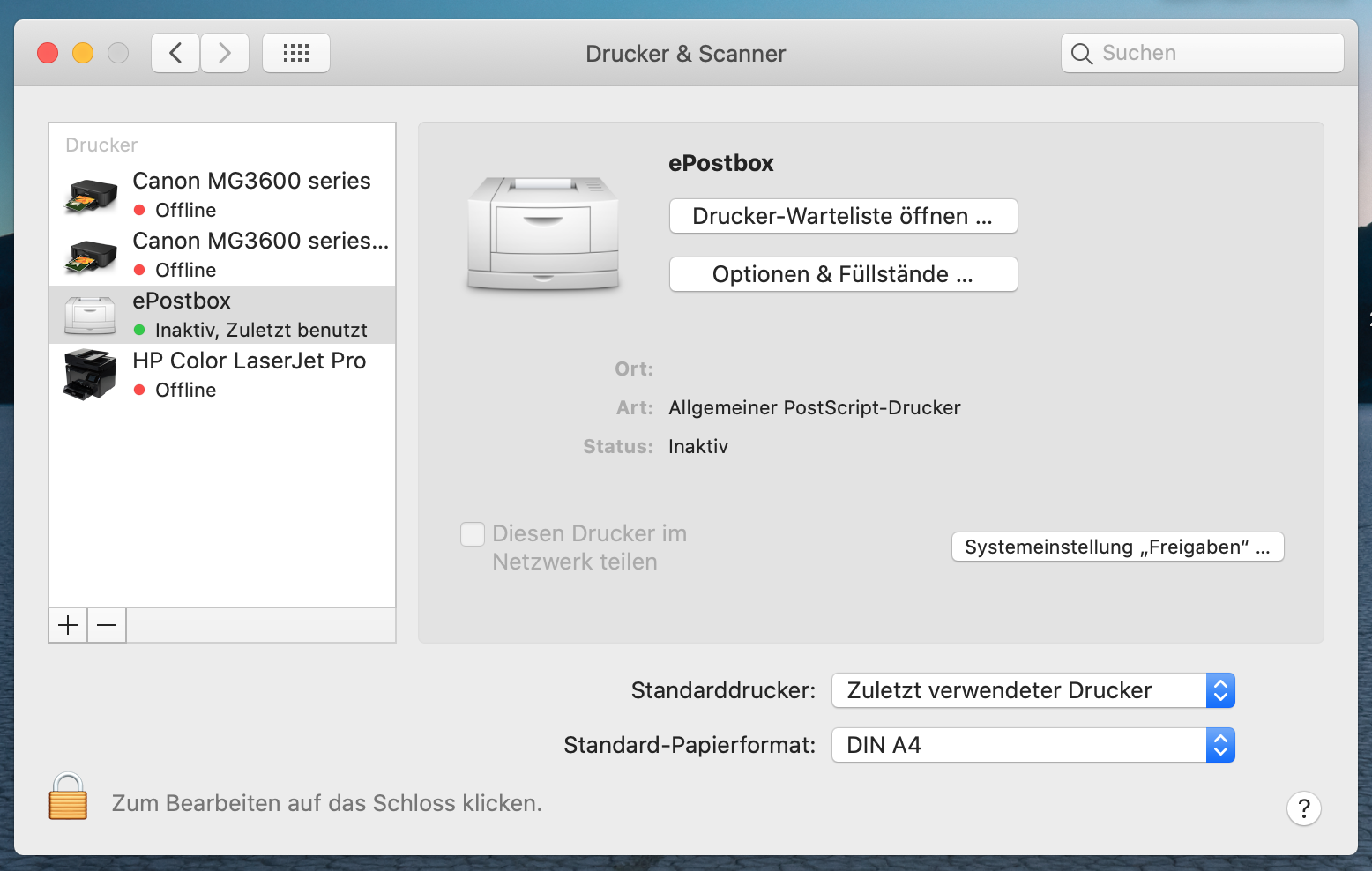
Druckaufträge an diesen Drucker werden nun von der Bedieneroberfläche, die unter Schritt A installiert werden ist, entgegen genommen und an den epostbox-Server übertragen.
